
Realize seu trabalho de forma profissional
De treinamentos a marketing completo, nossa comunidade de parceiros pode ajudar você a fazer as coisas acontecerem.
Criar uma publicação social
Publique no Facebook, Instagram e X (anteriormente Twitter) sem sair da sua conta do Mailchimp. Escolha suas redes sociais, adicione seu conteúdo e vamos ajudar você a publicar tudo de uma vez.
Neste artigo, você aprenderá a criar e publicar em redes sociais a partir do Mailchimp.
Antes de começar
Algumas coisas que você deve saber antes de iniciar esse processo:
- Os usuários com o plano Standard ou superior do Mailchimp podem programar publicações em redes sociais. Para saber quais recursos estão inclusos em cada plano, confira a nossa página de preços. Para alterar o tipo de plano, visite a página de planos em sua conta.
- Verifique se você configurou a integração para cada rede social que deseja incluir em sua publicação em redes sociais. Para saber mais, consulte Conectar ou desconectar o X (anteriormente Twitter), Conectar ou desconectar o Facebook e como Adicionar o Instagram à sua página do Facebook.
- Ao configurar a integração do Facebook, você deve aprovar cada uma das solicitações de permissão para publicar a partir do Mailchimp.
- Para aprender como publicar automaticamente no Facebook, Instagram e X (anteriormente Twitter) quando enviar um e-mail, consulte Adicionar uma publicação de redes sociais ao seu e-mail.
- O X (anteriormente Twitter) não aceita relatórios.
Requisitos de conteúdo para publicação em redes sociais
Vejamos algumas coisas que você deve considerar ao escolher o texto e as imagens para uma publicação em redes sociais.
| Rede | Texto | Imagem |
|---|---|---|
| • O texto é obrigatório. • Inclua até 500 caracteres. | • Escolha um arquivo menor que 4 MB. • Arquivos PNG maiores que 1 MB podem ficar pixelados. • São permitidas até 4 imagens. | |
| • Inclua até 2.200 caracteres. • Recomendamos excluir URLs, porque os usuários não podem clicar ou copiar uma URL em uma legenda do Instagram. | • A imagem é obrigatória. • Escolha um arquivo menor que 8 MB. • Sua imagem deve ter no mínimo 150 x 150 px com uma taxa de proporção de 4:5 a 1:91:1. • Sem GIFs animados. • Apenas 1 imagem é permitida. | |
| X (anteriormente Twitter) | • Inclua até 280 caracteres. • O X (anteriormente Twitter) converte o comprimento de qualquer URL para 23 caracteres, mesmo que o link seja mais curto. | • Escolha um arquivo menor que 5 MB. • GIFs animados podem ser incluídos, mas sem imagens adicionais. • São permitidas até 4 imagens. |
Criar uma campanha
Para criar uma publicação de redes sociais, siga estas etapas:
- Clique no ícone Create (Criar) .
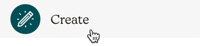
- Clique em Social Post (Publicação em rede social).
- Insira o nome da campanha e clique em Begin (Começar).
Isso levará você ao criador de publicações de rede social, onde você escolherá suas redes e o design, e editará o conteúdo, além de publicar ou programar a postagem.
Escolha suas redes sociais
Você pode fazer uma publicação em redes sociais em uma Página do Facebook, perfil comercial do Instagram, perfil do X (anteriormente Twitter) ou qualquer combinação dos três.
Para escolher as redes para a sua publicação em redes sociais, siga estas etapas:
- Na etapa Select your social network (Selecionar sua rede social), você verá a opção de ativar ou desativar redes sociais. Por padrão, o controle deslizante exibe uma marca de seleção verde que ativa a rede.

- Clique em Save & Continue (Salvar e continuar).
Criar publicação
Em seguida, você adicionará o conteúdo. As publicações do Facebook exigem texto, enquanto as do Instagram precisam de uma imagem. Depois de salvar o design geral, é possível personalizar a sua publicação para cada rede.
Para adicionar conteúdo, siga estas etapas.
- Na etapa Crie sua publicação, digite a mensagem que gostaria de incluir na publicação.
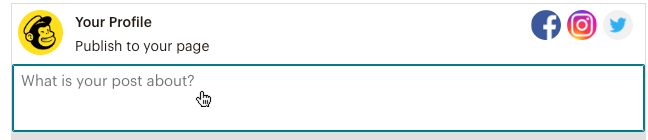
- Clique em Browse (Procurar) para escolher uma imagem do seu Estúdio de Conteúdo ou Upload (Carregar) uma imagem do seu dispositivo. Clique em Creative Assistant (Assistente Criativo) para iniciar ou retomar um design personalizado gerado por IA. Se você não for incluir uma imagem em sua publicação, pule para a etapa 4. As publicações do Instagram exigem uma imagem.
- Para adicionar mais imagens, clique em Add (Adicionar) para abrir o Estúdio de Conteúdo.
- Clique em Save & Continue (Salvar e continuar).
Personalizar sua publicação
Depois de fazer o design da sua publicação, é possível personalizar o seu conteúdo para cada rede.
Para personalizar a sua publicação, siga estas etapas.
- Na etapa Customize your post (Personalizar sua publicação) , clique no menu suspenso para escolher o perfil no qual quer publicar para cada rede.
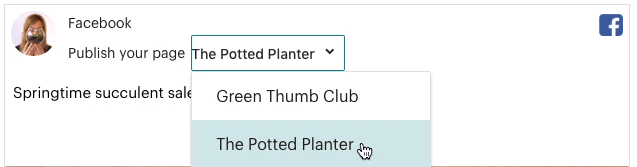
- Faça as edições no texto das suas publicações nos campos fornecidos.
- Se quiser alterar a sua imagem, clique no X na miniatura da imagem, depois clique em Browse (Procurar) para abrir o Estúdio de Conteúdo. Se quiser adicionar mais imagens ao seu conteúdo do Facebook ou Twitter, clique em Add (Adicionar) para abrir o Estúdio de Conteúdo.
- Quando estiver pronto, clique em Save & Continue (Salvar e continuar).
Fazer uma publicação
Depois de personalizar o conteúdo, você estará pronto para publicá-lo.
Se você tiver o plano Standard do Mailchimp ou superior, também é possível programar a sua publicação para ser feita em outro momento. Para alterar o tipo de plano, visite a página de planos em sua conta.
Para fazer uma publicação em rede social, siga estas etapas.
- Clique no botão de opção ao lado de Publish now (Publicar agora).
- Clique em Publish Now (Publicar agora).
Muito bem! Você acabou de fazer uma publicação de rede social do Mailchimp. Pode levar alguns minutos para que sua publicação apareça nas redes sociais selecionadas.
Próximas etapas
Depois de publicar no Facebook ou Instagram, mantenha-se informado sobre o desempenho dela com o relatório de publicações em redes sociais. Você verá quantas pessoas visualizaram sua publicação, quantas curtidas e comentários ela recebeu, entre outras informações.
Servicio técnico

Está com alguma dúvida?
Os usuários de planos pagos podem fazer login para acessar o suporte via e-mail e chat.